Willkommen
Willkommen bei Dell
- Bestellungen schnell und einfach aufgeben
- Bestellungen anzeigen und den Versandstatus verfolgen
- Profitieren Sie von exklusiven Prämien und Rabatten für Mitglieder
- Erstellen Sie eine Liste Ihrer Produkte, auf die Sie jederzeit zugreifen können.
- Verwalten Sie mit der Unternehmensverwaltung Ihre Dell EMC Seiten, Produkte und produktspezifischen Kontakte.
Artikelnummer: 000128655
Při změně sekvence spouštění na režim Legacy není nalezeno spouštěcí zařízení
Zusammenfassung: Kroky k odstranění chyby „No bootable devices were found“ po instalaci operačního systému.
Artikelinhalt
Symptome
Podle níže uvedených pokynů vyřešte následující chybovou zprávu:
Chyba No boot device Found se zobrazí, když je spouštěcí sekvence nastavena na režim Legacy nebo když je operační systém nainstalován v režimu Legacy.
Chyba „No boot device found“
Po instalaci operačního systému se může zobrazit následující chyba: „No boot device found“ (obrázek 1).
K této chybě dochází, když je spouštěcí sekvence systému BIOS zařízení nastavena na režim Legacy.
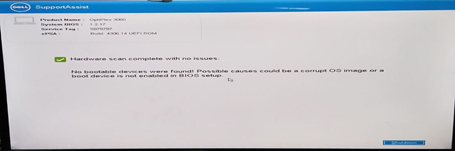
Obrázek 1: Chyba „No boot device found“
Pokud je operační systém nainstalován v režimu Legacy, zobrazí se při restartování systému chybová zpráva. Chybu nelze opravit změnou nastavení systému BIOS zpět na rozhraní UEFI. Je třeba přeinstalovat operační systém.
- Tyto konkrétní počítače Dell podporují pouze operační systémy Windows 10 a vyšší a Linux v režimu spouštění UEFI.
- Před pokusem o přeinstalaci operačního systému se ujistěte, že je v systému BIOS povolen režim UEFI.
- Použití optické jednotky k instalaci operačního systému není ve režimu Legacy podporováno, protože v nabídce spouštění není k dispozici možnost optické jednotky.
- Výše uvedené systémy Dell jsou vybaveny procesorem Coffee Lake 7. generace (a vyšší). Systémy jsou navrženy výhradně ke spouštění v prostředí UEFI (Unified Extensible Firmware Interface).
- V důsledku toho se operační systém nespustí, pokud je v těchto systémech vybrán režim spouštění Legacy.
Ursache
Lösung
Pokud je operační systém nainstalován s rozhraním UEFI před změnou spouštěcí sekvence, lze systém obnovit změnou sekvence spouštění zpět na UEFI.
Pokud je operační systém nainstalován v režimu Legacy, nelze systém obnovit změnou spouštěcí sekvence zpět na režim UEFI.
Je třeba přeinstalovat operační systém.
Při přeinstalaci systému Windows 10 nebo vyššího postupujte následovně:
- Zapněte vypnutý systém a pomocí klávesy F2 na obrazovce s logem Dell přejděte do nabídky nastavení systému BIOS.
- Vyberte možnost Boot sequence a změňte ji z hodnoty Legacy na UEFI. Poté klikněte na tlačítko Apply v pravém dolním rohu obrazovky (obrázek 2):
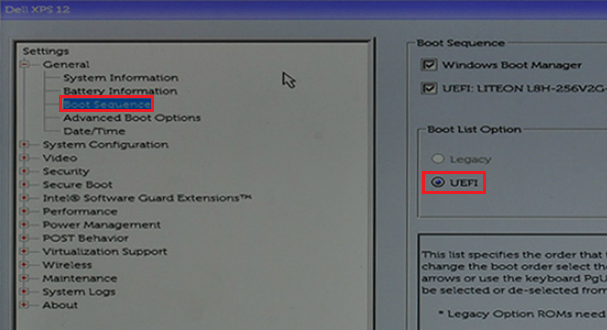
Obrázek 2: Změna možnosti Boot List Option z hodnoty Legacy na UEFI v nastavení systému BIOS. - Vyberte možnost Advanced Boot Options a zakažte možnost Enable Legacy Option ROMs. Poté klikněte na možnost Apply v pravém dolním rohu obrazovky (obrázek 3):
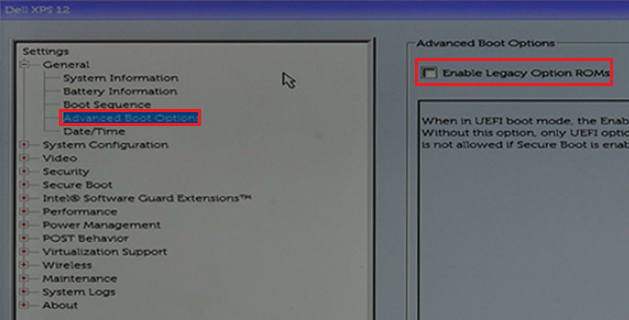
Obrázek 3: Možnost Enable Legacy Option ROMs v nastavení systému BIOS. - Vyberte možnost Secure Boot –> Secure Boot Enable a změňte nastavení z hodnoty Disabled na Enabled.
- Poté klikněte na tlačítko Apply v pravém dolním rohu obrazovky (obrázek 4):
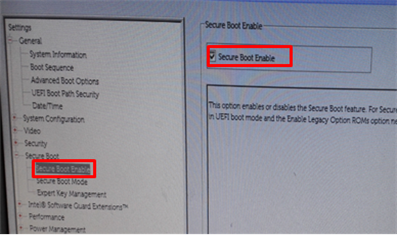
Obrázek 4: Povolení možnost Secure Boot Enable v systému BIOS. - Klikněte na možnost Exit v pravém dolním rohu obrazovky a počkejte, až se systém restartuje.
- Přeinstalujte operační systém Windows 10.
Operační systém Linux nainstalujete takto:
- Postupujte podle kroků 1 až 3 výše pro instalaci systému Windows 10 (tyto kroky jsou stejné pro instalaci systému Linux).
- Ověřte, zda je možnost Secure Boot –> Secure Boot Enable v systému BIOS zakázána (obrázek 5):
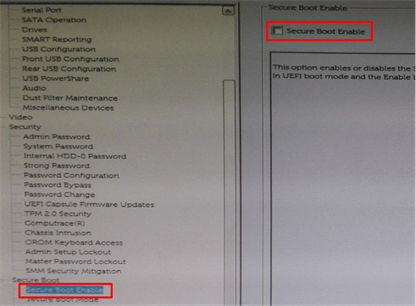
Obrázek 5: Zakázání možnosti Secure Boot Enable v systému BIOS. - Vyberte možnost SATA Operation –> SATA Operation a změňte ji na režim AHCI (obrázek 6):
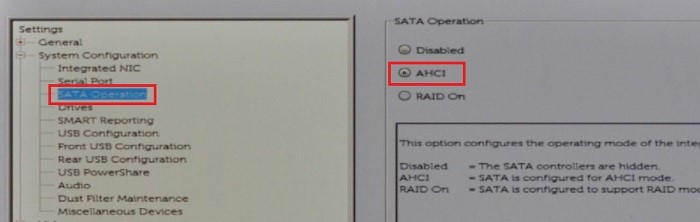
Obrázek 6: Povolení možnost SATA AHCI - Klikněte na možnost Exit v pravém dolním rohu a počkejte, až se systém restartuje.
- Přeinstalujte operační systém Linux.
Weitere Informationen
Doporučené články
Zde je několik doporučených článků týkajících se tohoto tématu, které by vás mohly zajímat.
- Jak povolit spouštění z disku CD nebo DVD s aktivovaným režimem spouštění UEFI
- Při změně sekvence spouštění na režim Legacy není nalezeno spouštěcí zařízení
- Řešení problémů se starším režimem spouštění u novějších notebooků Dell
- Nastavení systému BIOS pro povolení spouštění PXE v noteboocích Dell Latitude
Artikeleigenschaften
Betroffenes Produkt
Letztes Veröffentlichungsdatum
17 Apr. 2024
Version
8
Artikeltyp
Solution